使用 Android 设备中的 Microsoft OneDrive 应用来处理个人 OneDrive 帐户以及 OneDrive for 工作或学校 帐户。 如果设备运行的是 Android 4.0 或更高版本,则可以使用这两个应用。

登录
要添加个人帐户,请在登录页面上输入您的 Microsoft 帐户。 要添加 工作或学校 OneDrive 帐户,请输入您用于公司、学校或其他组织的电子邮件地址。
注意:
-
如果你在使用工作或学校帐户登录时遇到问题,请尝试在 OneDrive.com 上登录或与你的 IT 部门联系。
-
若要更改或重置 OneDrive 密码,请在 account.microsoft.com/security 联机登录你的帐户。
你可以为工作或学校提供 OneDrive 和家庭帐户 OneDrive 。
添加 工作或学校 OneDrive 帐户
点击你的图片或应用顶部的图标 

如果你的组织使用 SharePoint 2013SharePoint Server 2016 或 SharePoint Server 2019,则登录过程不同于 Microsoft 365。 在登录屏幕中,点击“具有 SharePoint Server URL?”,然后输入 SharePoint Server 的网址以继续登录。 网址(也称为 URL)可能类似于 http://portal。
注意:
-
为使你登录到 工作或学校 OneDrive,你的组织需要具有符合条件的 Microsoft 365 中的 SharePoint 或 Microsoft 365 企业版订阅计划,或者你的组织需要有自己的 SharePoint Server 部署。
-
不能使用来自同一组织的多个 工作或学校帐户 登录。
在帐户之间切换
要在个人 OneDrive 帐户与 工作或学校 OneDrive 帐户之间或是在多个 工作或学校 OneDrive 帐户之间进行切换,请点击应用顶部的图片或图标 
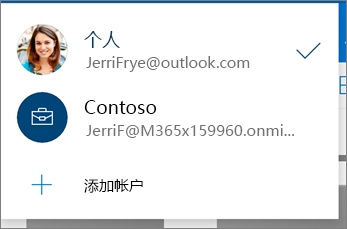
提示: 您只能将一个个人帐户添加到 OneDrive 应用。 要打开其他个人帐户,请打开“设置”应用,点击您的帐户名称,点击“注销”,然后使用您要使用的帐户登录。
添加密码
可以添加 PIN 码以帮助防止使用你的设备的其他人员意外访问、更改或删除你的文件。
-
在 OneDrive 应用中,点击应用底部的“我”图标

-
点击“密码”,然后打开“需要密码”。
-
输入 4 位数字的代码,然后再次输入它进行验证。
注销帐户
若要注销个人 OneDrive 帐户或 工作或学校 OneDrive 帐户,请点击应用底部的“我”图标 
需要更多帮助吗?
|
|
联系支持人员
有关技术支持,请转到联系Microsoft 支持,输入问题并选择“获取帮助”。 如果仍需要帮助,请摇动移动设备,然后选择“报告问题”。 |








